
Üzlet hírek olvasása és megosztása a Mac Részvények alkalmazásában
A Részvények appban elolvashatja a piacot ösztönző üzleti híreket. Azokban az országokban, ahol az Apple News elérhető, az Apple News szerkesztői által kiválasztott cikkeket és az Apple News+ cikkeit is megtekintheti.
Az Apple News+-szal kapcsolatos további információkért, lásd: Subscribe to Apple News+ in News (angol nyelvű).
Megjegyzés: Az Apple News és az Apple News+ nem minden országban és régióban érhető el. Tekintse meg a következő Apple-támogatási cikket: Az Apple médiaszolgáltatásainak elérhetősége.
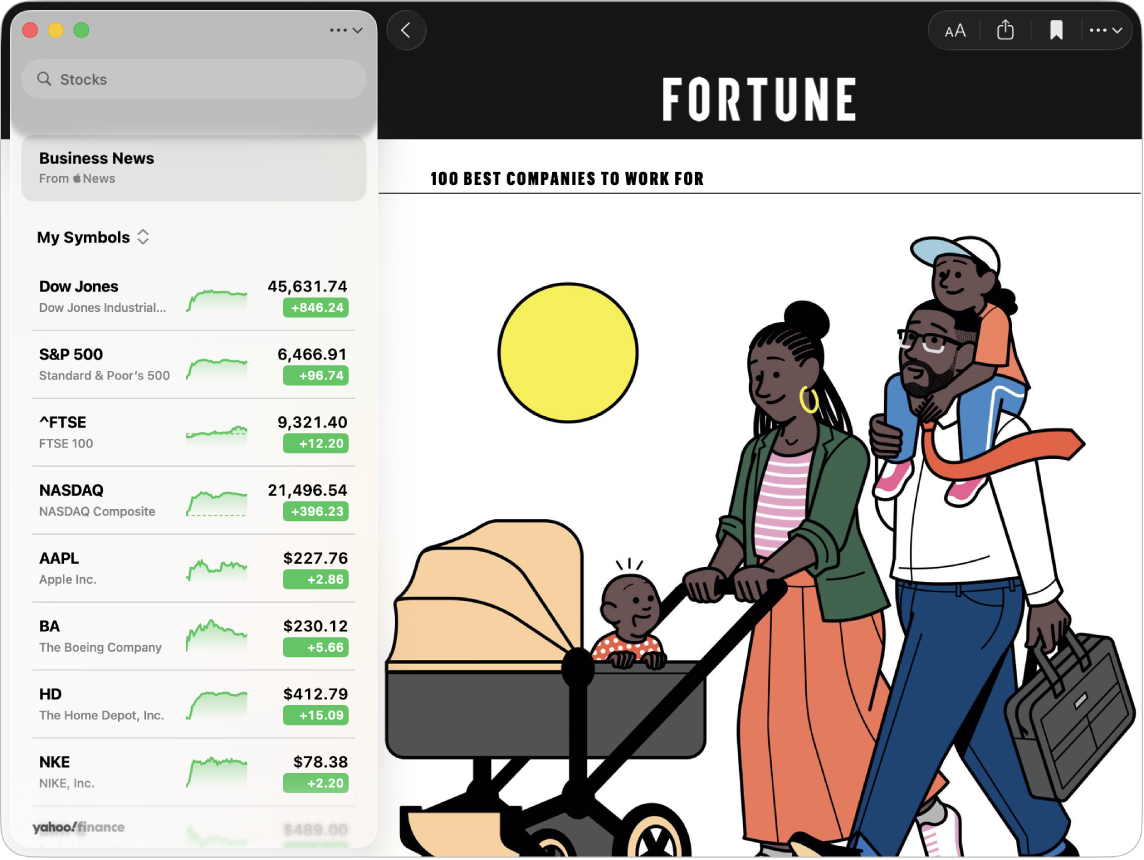
Tőzsdei szimbólummal kapcsolatos hírek olvasása
Nyissa meg a Részvények appot
 a Macjén.
a Macjén.Kattintson egy tőzsdei szimbólumra az egyik figyelési listán, majd kattintson egy főcímre a teljes sztori megtekintéséhez.
Azokban az országokban, ahol az Apple News elérhető, a cikk a Részvények appban nyílik meg. Más helyeken a cikk a Safariban vagy az alapértelmezett böngészőjében nyílik meg.
A főcímekhez való visszatéréshez kattintson a
 gombra az eszközsoron.
gombra az eszközsoron.
A nap legfontosabb üzleti híreinek elolvasása
Nyissa meg a Részvények appot
 a Macjén.
a Macjén.Kattintson az Üzleti hírek lehetőségre az oldalsáv tetején, majd kattintson egy főcímre a teljes sztori elolvasásához.
Azokban az országokban, ahol az Apple News elérhető, a cikk a Részvények appban nyílik meg. Más helyeken a cikk a Safariban vagy az alapértelmezett böngészőjében nyílik meg.
A főcímekhez való visszatéréshez kattintson a
 gombra az eszközsoron.
gombra az eszközsoron.
Hírsztori megosztása
Megjegyzés: Hírsztorikat csak olyan helyen oszthat meg a Részvények appból, ahol az Apple News elérhető.
Nyissa meg a Részvények appot
 a Macjén.
a Macjén.Amikor egy tőzsdei szimbólummal kapcsolatos sztorit vagy a nap vezető üzleti híreit olvassa, a fentieknek megfelelően kattintson a
 a jobb felső sarokban, majd válassza ki, hogyan szeretné megosztani a sztorit.
a jobb felső sarokban, majd válassza ki, hogyan szeretné megosztani a sztorit.A főcímekhez való visszatéréshez kattintson a
 gombra az eszközsoron.
gombra az eszközsoron.
Sztori mentése a News appba
A sztorikat elmentheti a News appba, így később megtekintheti vagy megoszthatja azokat.
Ha ugyanabba az Apple-fiókba van bejelentkezve az összes Apple-eszközén, és az iCloud-beállításokban bekapcsolta a News opciót, akkor a Macen elmentett sztorik a többi Apple-eszközén található News appban is elérhetővé válnak.
Megjegyzés: A hírsztorikat kizárólag olyan helyen mentheti el, ahol az Apple News elérhető.
Nyissa meg a Részvények appot
 a Macjén.
a Macjén.Amikor egy tőzsdei szimbólummal kapcsolatos sztorit vagy a nap vezető üzleti híreit olvassa, a fentieknek megfelelően tegye a következők egyikét:
Kattintson a
 gombra a jobb felső részen.
gombra a jobb felső részen.Válassza a Fájl > Sztori mentése az Apple Newsba menüpontot, vagy nyomja meg a Command-S billentyűkombinációt.
A főcímekhez való visszatéréshez kattintson a
 gombra az eszközsoron.
gombra az eszközsoron.
Ha el szeretne távolítani egy sztorit a mentett sztorik közül, miközben azt olvassa, válassza a Fájl > Sztori mentésének visszavonása menüpontot, vagy nyomja meg a Command-S billentyűkombinációt.
Ha később meg szeretné tekinteni az elmentett sztorijait, nyissa meg a News appot, majd jelölje ki az Elmentett sztorik elemet az oldalsávon. Lásd: Sztori mentése a News appban.